كيفية تشغيل ملفات Android APK في نظام التشغيل Windows 10
نشرت: 2016-12-16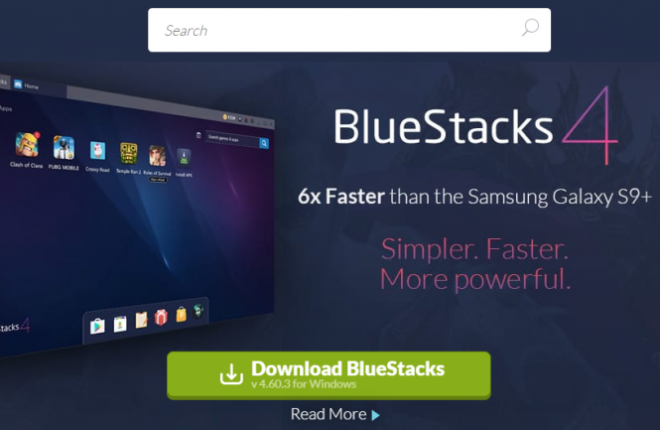
على الرغم من أن الهواتف الذكية قوية بشكل لا يصدق بالنسبة لحجمها ، إلا أنها لا تزال غير قادرة على مضاهاة قوة أجهزة الكمبيوتر المكتبية. لحسن الحظ ، تتيح المحاكاة تشغيل تطبيقات وبرامج Android على سطح المكتب ، حتى تتمكن من الحصول على أفضل ما في عالم Android و Windows 10. يمكن لنظام تشغيل كامل الطاقة مثل Windows 10 الذي يعمل على معالجات حديثة مع مجموعة من الذاكرة أن يعمل مثل أقوى جهاز لوحي أو هاتف ذكي يعمل بنظام Android.
إذا كنت ترغب في تشغيل تطبيقات Android على جهاز يعمل بنظام Windows ، فهناك العديد من الطرق المختلفة التي يمكنك اتباعها. دعنا نلقي نظرة على كيفية تشغيل ملفات Android APK على أجهزة الكمبيوتر التي تعمل بنظام Windows 10.
ما هي ملفات APK؟
روابط سريعة
- ما هي ملفات APK؟
- قم بتشغيل ملفات APK في نظام التشغيل Windows 10 باستخدام Android SDK
- استخدام محاكي Android لتشغيل ملفات APK في نظام التشغيل Windows 10
- بلوستاكس
- نوكس
- استخدام ARC Welder لتشغيل ملفات APK في نظام التشغيل Windows 10
- استخدام Vysor لاستضافة جهاز Android الخاص بك على نظام التشغيل Windows 10
- افكار اخيرة
إذا كنت ستحاكي Android على جهاز يعمل بنظام Windows ، فستحتاج إلى ملف APK للتطبيق الذي تريد تشغيله.
إذن ما هو ملف APK بالضبط؟
ملفات APK هي حزم تحتوي على تطبيق Android ومثبته. عادة ما يتم تسميتها بشيء مثل "filename.apk" وهي تشبه إلى حد كبير ملف exe. في Windows. لا يرى المستخدمون النهائيون (مالكو الهواتف الذكية ، على سبيل المثال) في كثير من الأحيان ملف APK نفسه عندما يقومون بتثبيت تطبيق من متجر التطبيقات لأن النظام يقوم بكل عمليات التفريغ والتثبيت بنفسه. كل ما يراه المستخدم النهائي هو تقدم التثبيت.
ربما تكون الطريقة الأسهل والأكثر أمانًا للحصول على ملفات APK لمحاكي Windows هي استخدام هاتف ذكي حقيقي يعمل بنظام Android للحصول على البنية الآمنة الرسمية ، ثم إخراج ملف APK من الباب الخلفي.
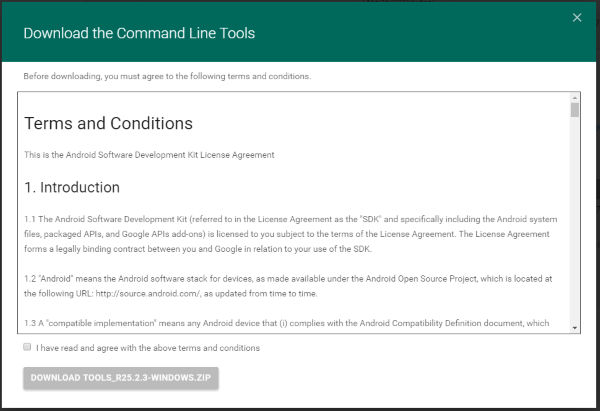
هناك المزيد من الطرق المباشرة أيضًا. على سبيل المثال ، هناك مواقع الويب التي تسمح لك بتنزيل ملفات APK للتطبيقات المشروعة ، لكن هذه مشكوك فيها من الناحية القانونية ، وأنا شخصياً لا أثق في عدم ضخ برامج ضارة صغيرة مقابل تنزيل مجاني.
قم بتشغيل ملفات APK في نظام التشغيل Windows 10 باستخدام Android SDK
تتمثل إحدى الطرق المباشرة والمباشرة لتشغيل ملف APK على جهاز Windows 10 في استخدام Android Software Development Kit (SDK). كما هو الحال بالنسبة للعديد من أنظمة التشغيل التي تعمل على أجهزة الكمبيوتر الصغيرة ، لا يتم تطوير Android عادةً على جهاز أصلي ، بل يتم على جهاز كمبيوتر أكبر وأكثر قوة.
لاستخدام هذه التقنية ، ستحتاج إلى إصدار حالي من Java على جهاز الكمبيوتر الخاص بك ، بالإضافة إلى Android SDK. قم بتنزيل Java من هنا و Android SDK من هنا. قم بالتمرير لأسفل إلى أسفل صفحة Android Studio وحدد أدوات سطر الأوامر. ما لم تكن تخطط لإنشاء تطبيق Android ، فلن تحتاج إلى حزمة Studio بأكملها ، فقط CLT.
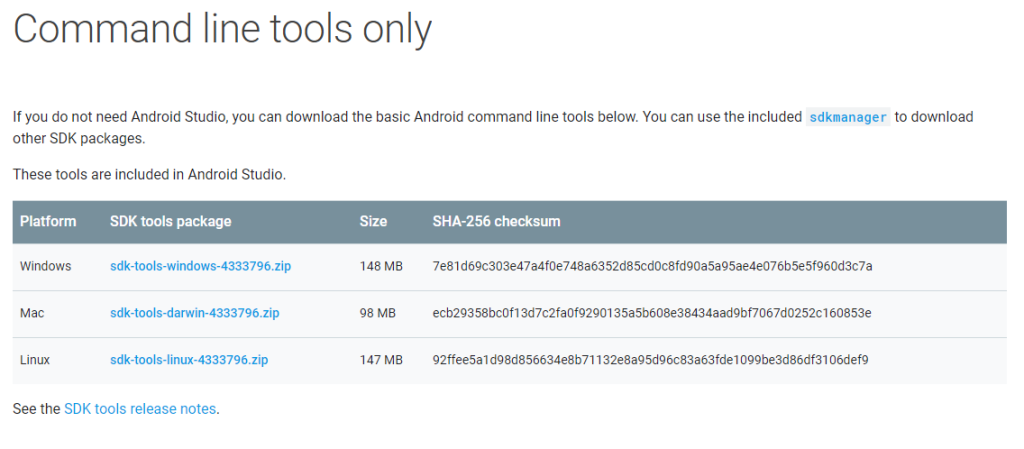
- قم بتنزيل الحزمة على جهاز الكمبيوتر الخاص بك واستخراجها إلى محرك الأقراص C:.

- انتقل إلى لوحة التحكم> النظام> إعدادات النظام المتقدمة .

- حدد متغيرات البيئة وقم بتمييز المسار .

- انقر على تعديل والصق التالي في القيمة المتغيرة: " C: \ Android \ sdk \ tools؛ C: \ Android \ sdk \ platform-tools ".

يمكنك الآن فتح جهاز Android افتراضي عن طريق النقر المزدوج على ملف APK. ما لم يكن لديك جهاز وحش يعمل بنظام Windows ، سيستغرق تحميل SDK بالإضافة إلى التطبيق بعض الوقت ويمكن أن يكون بطيئًا بعض الشيء في بعض الأحيان. من المحتمل ألا تعمل الألعاب والبرامج الأخرى كثيفة الرسومات ، ولكن معظم التطبيقات الأخرى ستعمل بشكل جيد.
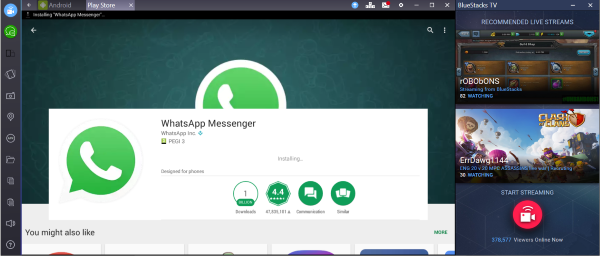
استخدام محاكي Android لتشغيل ملفات APK في نظام التشغيل Windows 10
يعد تشغيل SDK أمرًا جيدًا إذا كنت تحتاج فقط إلى إلقاء نظرة سريعة على تطبيق أو شيء ما ، ولكن إذا كنت تريد حقًا استخدام التطبيقات (خاصة الألعاب) ، فستحتاج إلى تثبيت محاكي كامل.
تعمل محاكيات Android لنظام التشغيل Windows بشكل أساسي على إنشاء جهاز Android مزيف على جهاز الكمبيوتر الشخصي الذي يعمل بنظام Windows. أنت تقوم بشكل أساسي بتشغيل جهاز Android من داخل جهاز Windows الخاص بك. هناك العديد من برامج المحاكاة الجيدة ، لكنني سأصف بإيجاز اثنين من أكثر الخيارات شيوعًا ، Nox و BlueStacks.
بلوستاكس
BlueStacks App Player هو محاكي Android يعمل بشكل جيد للغاية. لا يستخدم إصدار Android خالصًا مثل Android SDK. بدلاً من ذلك ، يستخدم متغيرًا معدلًا. إذا كنت تبحث عن رمز ضمان الجودة أو تقوم باختبار تطبيق ما ، فقد لا يكرر هذا بيئة الإصدار تمامًا. بالنسبة لكل شيء آخر ، يعمل BlueStacks App Player بشكل جيد.
- قم بتنزيل وتثبيت BlueStacks App Player.

- قم بتسجيل الدخول باستخدام حساب Google الخاص بك وقم بإعداد ملف تعريف.

- قم بتحميل التطبيقات ولعب الألعاب وأي شيء تريد القيام به من خلال متجر Play.
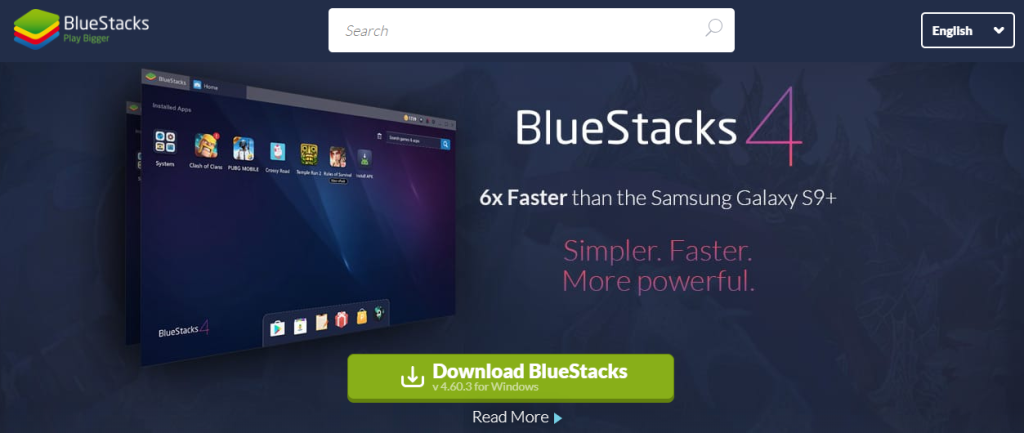
بمجرد بدء التشغيل ، يبدو BlueStacks مثل أي جهاز لوحي يعمل بنظام Android. يحتوي على واجهة Android المعتادة والقوائم والمزيد. يمكنك فقط التحكم فيه بالماوس أو اللمس إذا كان لديك شاشة تعمل باللمس. الباقي يشبه Android تمامًا.

يحب BlueStacks تنبيهك بكل رسالة يمكن أن يفكر فيها والتي يمكن أن تكون مزعجة. بخلاف ذلك ، إنه محاكي جيد يحاكي جهاز Android جيدًا. يعمل Bluestacks بنظام Android Nougat 32 بت (7.1.2). يوجد برنامج تجريبي 64 بت يقوم بتشغيل Nougat 64 بت للأشخاص الذين يجب أن يكونوا على حافة النزيف.
نوكس
يهدف Nox بشكل أكبر إلى لاعبي Android الجادين الذين يرغبون في لعب ألعاب Android على شاشة كبيرة. مثل BlueStacks ، Nox ليس محاكاة مثالية لنظام Android ، ولكنه يدير التطبيقات بشكل جيد للغاية.
- قم بتنزيل مشغل Nox.

- قم بإعداد المشغل بتفضيلاتك وافتراضياتك.

- قم بتحميل التطبيق (التطبيقات) الذي تريد استخدامه ، إما من خلال متجر Play أو يدويًا باستخدام ملفات APK.
عند تشغيل Nox ، فإنه ينشئ سطح مكتب Android كامل الميزات ، تمامًا مثل BlueStacks. لا تملك Nox نموذج اشتراك مدفوع. يعمل Nox حاليًا على الإصدار 6.6.0.8 ويعمل بنظام Android v. 4 ، مع خيار محاكاة 7.1.2.
يحتوي كل من Bluestacks و Nox على إصدارات مجانية تعمل بكامل طاقتها. يمكن لمستخدمي Bluestacks الترقية إلى عضوية متميزة تمنع الإعلانات ، وتتيح للمستخدم إنشاء أجهزة الكمبيوتر المكتبية المخصصة الخاصة بهم ، وإتاحة الوصول إلى الدعم الفني المتميز ، مقابل تكلفة 4 دولارات شهريًا أو 40 دولارًا سنويًا.
استخدام ARC Welder لتشغيل ملفات APK في نظام التشغيل Windows 10
يحتوي Chrome على ملحق يسمى ARC Welder يسمح لك بتشغيل ملفات APK داخل المتصفح. إنها إلى حد بعيد أسهل طريقة لتشغيل ملفات APK. الفائدة هي أنه يمكنك تشغيله على أي جهاز يمكنه تشغيل Chrome. الجانب السلبي هو أنه لا يزال يعاني من بعض الأخطاء ولا يعمل بسلاسة مثل الطريقتين السابقتين. ومع ذلك ، فإن لها مزاياها.
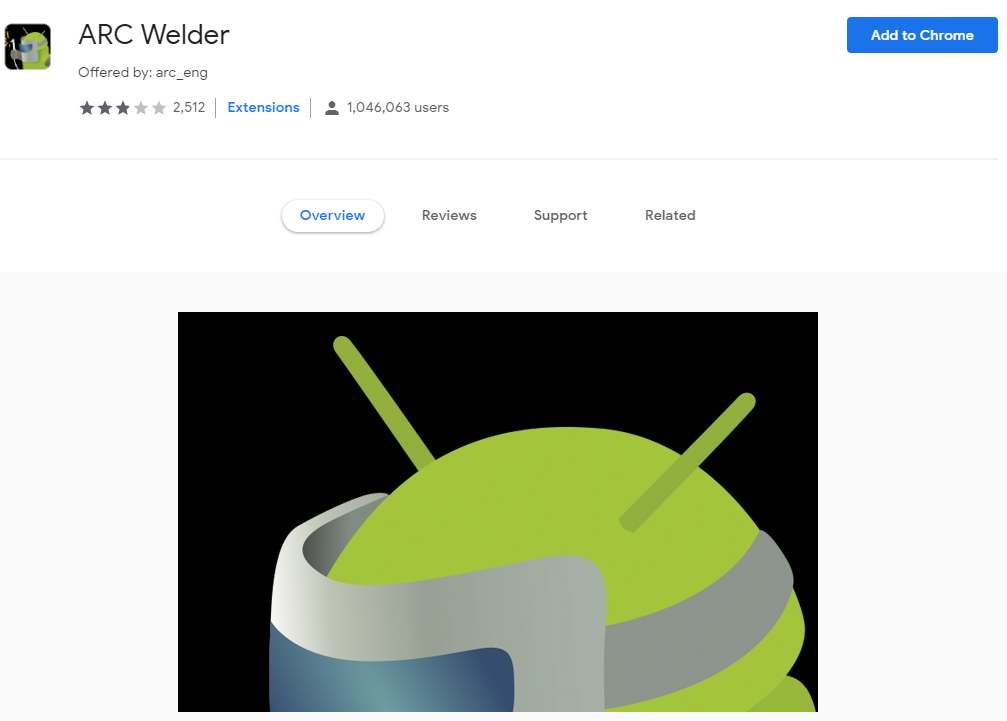
- قم بتنزيل وتثبيت امتداد ARC Welder.

- قم بتنزيل ملفات APK الخاصة بك ووجه ARC Welder إليها.

- حدد كيف تريدها ، عموديًا أم أفقيًا ، وما إذا كنت ترغب في السماح بالوصول إلى الحافظة.

ARC Welder جيد جدًا في محاكاة Android ولكن ليس لديه إمكانية الوصول إلى متجر Google Play مثل BlueStacks و Nox. هذا يعني أنه سيتعين عليك الحصول على ملفات APK وتنزيلها على جهاز الكمبيوتر الخاص بك وإضافتها يدويًا من داخل ARC Welder.
الجانب السلبي الآخر لـ ARC Welder هو أنه لا يمكنك تشغيل سوى تطبيق واحد في كل مرة. قد لا يؤثر ذلك عليك إذا كنت تختبر أو تستخدم تطبيقًا واحدًا فقط ، ولكن إذا كنت تريده كمحاكي Android أيضًا ، فقد تجده مقيدًا. إذا كان لديك تطبيق مفتوح ، فستحتاج إلى العودة إلى شاشة التثبيت واختيار تطبيق آخر.
بالنسبة للعديد من المطورين ، تعد Arc Welder أداة مفيدة لتحديد ما إذا كان تصميم التطبيق الذي يدور في أذهانهم قويًا بما يكفي للبقاء في البرية. إذا كان التطبيق أساسيًا وقويًا بما يكفي ليكون عمليًا تحت Arc Welder ، فسيكون من السهل تجهيزه للعالم الحقيقي.
استخدام Vysor لاستضافة جهاز Android الخاص بك على نظام التشغيل Windows 10
لماذا تريد تشغيل تطبيقات Android على سطح المكتب الخاص بك؟ هل هناك شيء مميز حول سطح المكتب؟ أم أنك تريد فقط أن يكون لديك شاشة كبيرة ، وأن تستخدم الماوس ولوحة المفاتيح ، وأن تتمتع ببيئة العمل المتفوقة بشكل عام لتجربة سطح المكتب؟
إذا كانت هذه هي الأسباب الرئيسية لرغبتك في القيام بذلك ، فقد يكون تشغيل تطبيق مثل Vysor هو الحل المناسب لك. لا يقوم Vysor بمحاكاة Android على سطح المكتب الخاص بك ؛ بدلاً من ذلك ، يقوم بتوصيل جهاز Android الحالي (الهاتف الذكي أو الجهاز اللوحي) إما لاسلكيًا أو عبر كابل USB بجهاز سطح المكتب. يعمل Vysor على أنظمة تشغيل Windows و Mac و Linux وعلى أي متصفح Chrome.
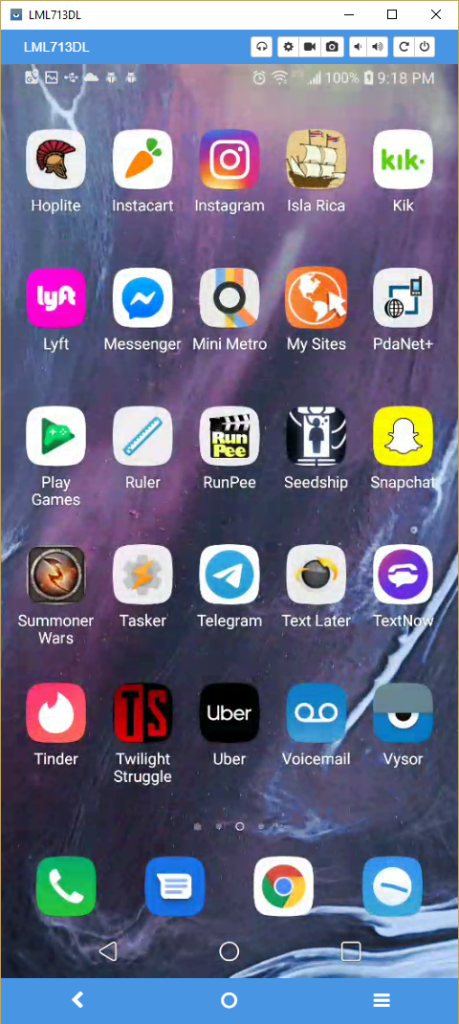
الإصدار الأساسي من Vysor مجاني وهو أكثر من كافٍ لمعظم المستخدمين العاديين. قيود الإصدار الأساسي هي أنه يجب أن يكون لديك اتصال USB ، ودقة الشاشة ليست الأعلى (رغم أنها لا تزال جيدة جدًا). أيضًا ، سيظهر لك إعلان كل 15 دقيقة من الاستخدام.
يزيل الإصدار المدفوع الإعلانات ، ويرفع قيود الدقة ، ويتيح لك الاتصال لاسلكيًا ، ويسمح بسحب الملفات بسهولة وإفلاتها بين سطح المكتب وجهاز Android ، ويتيح لك مشاركة الوصول إلى جهاز Android عبر ADB في أي مكان متصل بالشبكة. النسخة المدفوعة هي 2 دولار شهريًا ، أو 10 دولارات في السنة ، أو 40 دولارًا لترخيص مدى الحياة.
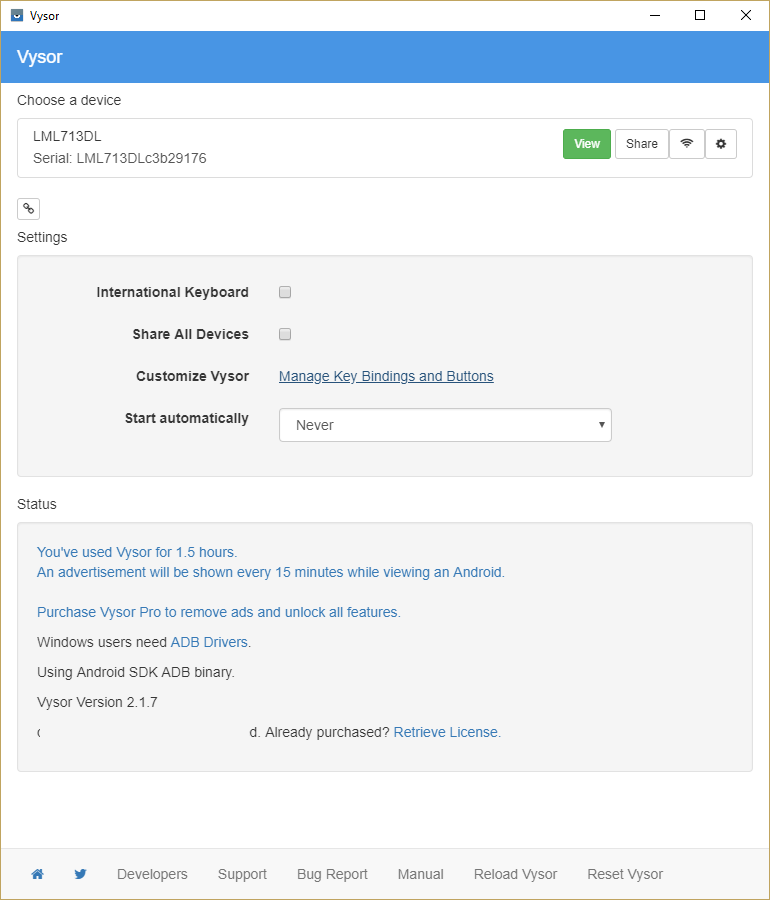
إعداد Vysor بسيط للغاية. ما عليك سوى تنزيل تطبيق العميل لجهاز Android الخاص بك ، وتطبيق سطح المكتب لنظام التشغيل Windows أو Mac أو Linux box. (يمكنك أيضًا استخدام امتداد Chrome ورؤية جهاز Android الخاص بك في متصفح Chrome دون استخدام عميل.) ثم تقوم بتشغيل التطبيق من أي جانب وتشغيل جلسة Vysor.
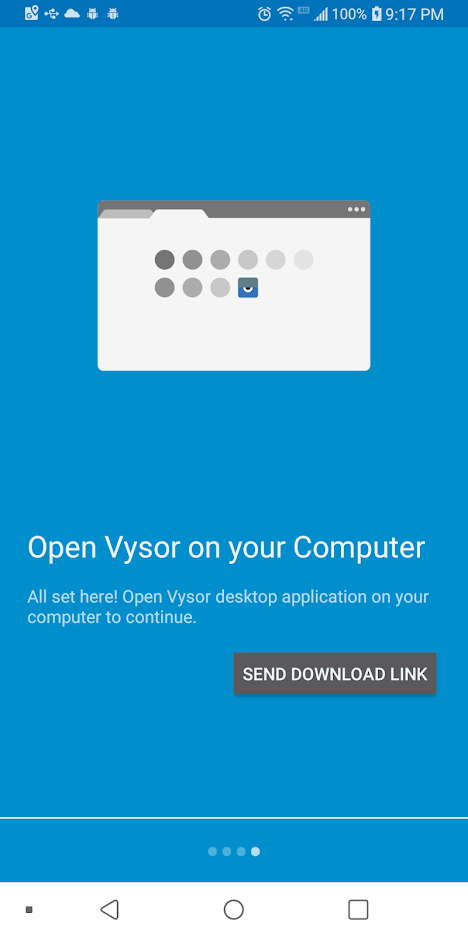
لا يسمح لك Vysor بالفعل بتشغيل بيئة Android على سطح المكتب الخاص بك ، بل يمنحك فقط الوصول إلى جهاز Android الذي تمتلكه بالفعل - ولكن بالنسبة للعديد من المستخدمين ، هذا أكثر من كافٍ.
افكار اخيرة
ستتيح لك كل طريقة من الطرق المذكورة أعلاه تشغيل ملفات Android APK بسلاسة في نظام التشغيل Windows 10 ، وكل منها مناسب لأغراض مختلفة. أود أن أقترح Android SDK أو Studio لأي شخص يريد برمجة تطبيق أو إنشائه أو إجراء هندسة عكسية له ، وأوصي باستخدام ARC Welder لأولئك الذين لا يرغبون في فعل الكثير مع تطبيقاتهم باستثناء استخدامها على سطح المكتب. BlueStacks و Nox مخصصان للأشخاص الذين يخططون لاستخدام الكثير من التطبيقات على سطح المكتب.
هل تستخدم محاكي Android لم أذكره هنا؟ تعرف أي شيء أفضل من هؤلاء الثلاثة؟ أخبرنا عنها أدناه في قسم التعليقات إذا فعلت ذلك.
